Wyze-ийн тохиргоо нь хямд хэдий ч зарим функц дутагдалтай байгаа нь урам хугарах боловч эдгээр бүх FLV файлуудыг (та үзэхэд асуудалтай байж магадгүй) нэг програм хангамжид нэгтгэж болно. Wyze камерын видеог хэрхэн татаж авах, хадгалах талаар сурахын тулд үргэлжлүүлэн уншина уу.
Би Wyze видеог компьютер/зөөврийн компьютер дээрээ хэрхэн үзэх вэ?
Таны ихэнх клипүүд "FLV" хэмээх шахсан файлын форматтай байх болно гэдгийг та олж мэдэх болно, энэ нь сүүлийн нэг жил гаруй хугацаанд маш олон флэш ашиглах боломжгүй болсон гэсэн Flash Video юм.
Та VLC Player нэртэй программ хангамжийг татаж авах шаардлагатай бөгөөд энэ хуудсан дээрх бусад холбоос дээр дарж болохгүй. Энэ Нэг татаж авах. (Google зар таныг хэзээ өөр газар аваачихыг та хэзээ ч мэдэхгүй!). Би өмнө нь VLC-г их ашиглаж байсан, энэ бол үнэхээр сайн видео тоглуулагч, үнэнийг хэлэхэд!
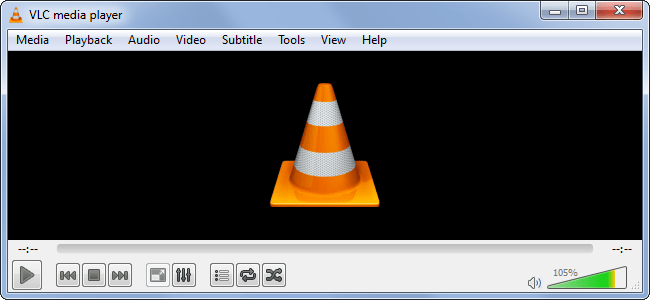
Би Wyze камерын бичлэгийг хэрхэн уртасгах вэ?

Та камераа зөвхөн хөдөлгөөн мэдрэгдэх үед л бичлэг хийхээр тохируулах хэрэгтэй, эс тэгвээс энэ нь 100 гаруй инээдтэй богино клипээр дүүрэх болно.
Хэт их догдолж болохгүй, камер удаан хугацаанд бичлэг хийхгүй, олон клиптэй хэвээр байна.
UPDATE: Wyze одоо Complete Motion Capture (эсвэл товчоор CMC) нэртэй шинэчлэлтийг гаргалаа. Энэ нь нэмэлт үйлчилгээ бөгөөд нэмэлт мөнгө шаарддаг.
Wyze Complete Motion Capture (CMC)
Complete Motion Capture нь нэг төхөөрөмж/камерын сард 1.49 долларын үнэтэй. Энэ нь 12 секундын хязгаарыг давж, үүлэн дээр шууд бичлэг хийх боломжийг танд олгоно.
CMC нь маш сайн, учир нь та орон нутгийн MicroSD дээр бичлэг хийхгүй (Тиймээс, хэрэв энэ нь алдаатай бол танд ямар ч асуудал гарахгүй).
Тайлбар: Техник хангамжийн хязгаарлалтын улмаас CMC нь Wyze Cam v1 дээр ажиллахгүй!
Та үнэндээ авч болно 14 өдрийн үнэгүй туршилт Complete Motion Capture-г шаардлагатай төлбөрийн мэдээлэлгүйгээр үнэ төлбөргүй авах боломжтой (Энэ нь картын төлбөр тооцоогүй гэсэн үг!).
CMC-г хэрхэн идэвхжүүлэх вэ:
- Урагшлахаасаа өмнө Wyze програм шинэчлэгдсэн эсэхийг шалгаарай! Та үүнийг дараах програмаар дамжуулан шууд авах боломжтой.
- Wyze програмыг нээнэ үү.
- Сонгох Бүртгэлийн таб товчийг товшино уу.
- сонгоно уу Wyze үйлчилгээ > Бүрэн хөдөлгөөнт зураг авах
- Үнэгүй туршилтаа идэвхжүүлж, түүнд хуваарилах камерыг сонгоно уу.
- Одоо идэвхжүүлсэн тул та үүлэн дээр шууд 12 секундээс дээш хугацаанд видео бичлэг хийх боломжтой. Эдгээрийг бүрэн хөдөлгөөнт үйл явдал гэж тэмдэглэнэ.
Аппликешнд гурван төрлийн бичлэг хийх боломжтой:
Үүлний хөдөлгөөн/дууны үйл явдал: Эдгээрийг камерын тохиргоо (арааны дүрс) > Үйл явдлын бичлэгт идэвхжүүлсэн. Мөн Илрүүлэх тохиргоон дээрх Илрүүлэх бүс нь хөдөлгөөний талбайг орхигдуулсан эсэхийг шалгаарай. Эдгээрийг Үйл явдал таб дээр тоглуулдаг.
microSD картын бичлэг: Энэ нь Нарийвчилсан тохиргоо > Орон нутгийн хадгалах сан хэсэгт идэвхжсэн бөгөөд тасралтгүй эсвэл зөвхөн үйл явдлын бичлэг хийхээр тохируулж болно. Үүнийг шууд дамжуулалт дээрх Тоглуулахыг харах товчийг дарснаар дахин тоглуулна. Энэ нь №1-ээс бүрэн хамааралгүй юм.
Шууд дамжуулалт эсвэл тоглуулах үед бичлэг хийх товчлуур: Энэ нь шууд дамжуулалт эсвэл тоглуулахад тоглож буй бүх зүйлийг бодит цаг хугацаанд нь таны утасны камер эсвэл галерейд хадгалдаг. Энэ нь үүлэн үйл явдлуудыг тоглуулах үед боломжгүй гэдгийг анхаарна уу. Үүнийг "Дэлгэрэнгүй" товчийг дараад "Цомог" товчийг товших, эсвэл Wyze програмаас гарч Wyze цомгийг утасныхаа зураг эсвэл галерей аппликейшн дээрээс үзэх замаар үзэх боломжтой. Энэ төрлийн бичлэг таныг Wyze програмаас гарах үед зогсдог.
DreadPirateRush - Форумын модератор
Wyzecam бичлэгийг компьютер дээр хэрхэн үзэх вэ
Wyzecam-аа компьютерээсээ шууд үзэхийн тулд та ихэвчлэн бодит цагийн урсгалын протокол (RTSP) гэж нэрлэдэг зүйлийг ашиглах хэрэгтэй. Гэсэн хэдий ч Wyze энэ технологид тийм ч таатай хандаагүй байна.
Wyze камерын сүлжээ ажиллуулдаг олон хүмүүсийн шийдлийн нэг бол Android утасны эмулятор болох "Bluestacks" программ хангамжийг ашиглаж, Wyze програмыг шууд тэнд суулгахын тулд APK татаж авах явдал юм.
Хэдийгээр энэ нь практик биш боловч аргын хувьд хамгийн сайн ажилладаг.
Эсвэл та үүнийг сүлжээгээр ашиглаж болно, гэхдээ тусгай программыг ашиглахын тулд Wyze камеруудыг гэрэлтүүлэх хэрэгтэй. Гэсэн хэдий ч үүнийг дэмжиж байна албан ёсны Wyze баримт бичиг.
Энэ нь танд RTSP багцын хамгийн сүүлийн үеийн хувилбар болон үүнийг суулгах зааврыг өгөх болно. Хэрэв танд асуулт байгаа бол сэтгэгдэл дээр надад мэдэгдээрэй!
Хэдийгээр та үүнийг анх удаа хийхдээ урт процесс байж болох ч ямар нэг алдаа гарсан тохиолдолд камерын өгөгдлийг хадгалах нь чухал юм. алдааны код 90 гэх мэт таны Wyze төхөөрөмжтэй холбоотой асуудал Энэ нь таны бичлэгийн өгөгдлийг эрсдэлд оруулж болзошгүй.
Хэрэв та үүнийг цаашид хэрхэн хийхээ мэдэхгүй байгаа бол би энэ талаар бүрэн хэмжээний видеог эндээс үзнэ үү:
PC-д зориулсан Wyze програм байна уу?
Та энгийн програм ашиглан Wyze камерыг компьютер дээрээ үзэх боломжтой болгох арга хайж байна уу? Үнэн хэрэгтээ Google Chrome-ийн өргөтгөл маш их залилан хийдэг бөгөөд энэ нь таныг Bluestacks програмыг компьютер дээрээ хэрхэн суулгаж, дараа нь Android програм татаж авахыг дуурайлган харуулах нийтлэл рүү чиглүүлдэг.
Хэрэв Chrome-ын өргөтгөл нь "Санал болгосон: xxxxxx"-тэй бол та үүнийг хуурамч гэж хэлэх боломжтой бөгөөд энэ нь таныг гуравдагч талын сайт руу холбох болно.
Хуурамч шууд програмуудын энэ маршрутын оронд та APK эмулятор үүсгэхийн тулд дараах алхмуудыг дагана уу.
- Windows 10 дээр APK файлуудыг (Android програмууд) ачаалах боломжийг олгодог энэхүү Google Chrome өргөтгөлийг татаж аваарай
- Wyze APK-г эндээс байршуулна уу (Би үргэлж APKMirror-ийг өрсөлдөгчдөөсөө илүүд үздэг байсан)
- Зөв параметрүүдийг сонгох (Видео үзэх)
- Zip татах
- Компьютер дээрээ Start товчийг дарснаар та "Wyze" програмыг харах болно.
Би өөрийн бүх Wyze камерын бичлэгүүдийг хэрхэн нэгтгэх/ нэгтгэх вэ?
Харамсалтай нь үүнийг хийх хялбар арга байхгүй, энэ нь гар ажиллагаа шаарддаг тул хэрэв танд боломж байгаа бол үүнийг хагас тогтмол хийхийг зөвлөж байна.
Windows 10 Video Maker ашиглах:
Windows 10 нь "Зураг" аппликейшнийг унтраадаг уугуул видео засварлагчтай ирдэг. Энэ програм нь тийм ч хүчирхэг биш боловч энгийн видео клипээ нэгтгэх гайхалтай арга юм.
Энэ жишээний хувьд. Би камерынхаа хоёр клипийг өөртөө тохируулсан бөгөөд эдгээр алхмуудыг хийснээр та камерынхаа бичлэгийг хялбархан нэгтгэх боломжтой болно!
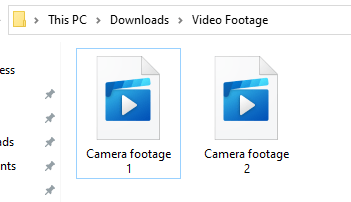
- Видео програмыг дарж нээнэ үү
- "Видео засварлагч" хэсгийг харах хүртлээ "Видео" хэсэгт бичиж эхлүүлнэ үү.
- Энэ нь стандарт видео програмыг нээх болно (ойлгоход маш хялбар).
- "Шинэ видео төсөл"-ийг сонгоно уу
- Төслийн номын сангийн зүүн дээд хэсэгт байрлах "+ Нэмэх" гэснийг сонгон төсөлдөө видео клипээ нэмнэ үү.
- Зүгээр л бүх видео клипээ сонго
- Одоо бүгдийг нь доод тал руу чирнэ үү (баруун талд байгаа видеоны дагуу)
- Баруун дээд хэсэгт "Видео дуусгах" гэснийг сонгоно уу.
Би Wyze камерын клипийг нэгтгэх эсвэл нэгтгэхийн тулд Wondershare Filmora9 гэх мэт программ хангамжийг ашиглахыг санал болгодог байсан.
Filmora9 үнэ төлбөргүй байдаг ч энэ нь сул талуудтай. Энэ нь танаас лиценз худалдаж авах гэх мэтийг хүсэх бөгөөд үнэгүй хувилбар нь усан тэмдэгтэй бөгөөд та үүсгэсэн видеогоо экспортлоход усан тэмдэг нь дараах видео шиг харагдах болно.
Хэрэв танд төсөв байгаа эсвэл өөр зүйл төлөх боломжтой бол Adobe Premiere Pro Creative Cloud гэгддэг илүү сайн зүйлийг ашиглахыг зөвлөж байна. Та үүнийг сар бүр төлж болно, энэ нь хэзээ ч цуцлах боломжтой гэсэн үг юм.
Эдгээр видеог нэмэх арга нь бүх зүйлийн ерөнхий схемийн дагуу ижил байдаг тул та SD картаас бичлэгээ төсөлд нэмэхийг хүсч байна, эндээс цаг/огноогоор ангилна.
Дараа нь та бүх клипийг сонгож, сонгосон програмынхаа цагийн хуваарь руу чирж болно. Энэ нь тэдгээрийг нэг нэгээр нь төгс байрлуулах ёстой.
Хийж дууссаны дараа видеог өөрийн хүссэн форматаар экспортлоход энэ нь MP4 байж магадгүй юм.
Энэ файлын формат нь FLV-ээс хүнд тул та компьютерээ хэсэг хугацаанд ганцааранг нь үлдээх хэрэгтэй.
Дүгнэлт
Та авсан зүйлийнхээ төлбөрийг төлдөг бөгөөд видео клипний цаг хугацааг эрэмбэлэх арга зам байгаа ч энэ нь тийм ч үр дүнтэй биш юм. Үүнээс гадна та Arlo системийг авах боломжтой бөгөөд энэ нь илүү үнэтэй боловч үүлэн хадгалах санг санал болгодог бөгөөд та бичлэгийг татаж авахыг хүсч болно.



